410013796724260
• Webmoney
R335386147728
Z369087728698
|
Вернуться к описанию Хранение данных и файлов в Android
Пример использования хранилища файловНа странице представлен пример использование локального и внешнего хранилищ файлов. Описание методов сохранения и чтения файлов в приложениях Android описано на странице Хранение данных, файлов в Android. Чтобы было легче связать отдельные фрагменты описания кода примера с конечной целью начнем с интерфейса представления. Интерфейс представленияНа следующем скриншоте представлен интерфейс примера после старта в Android Studio. В верхней части формы в виде белого прямоугольника располагается компонент ввода текстового значения, после которого размещается компонент в виде закрашенного прямоугольника для отображения текста файла при его извлечении из файла. В самом низу располагаются радио-кнопки выбора хранилища и кнопки выполнения транзакции (Чтение, Сохранение). 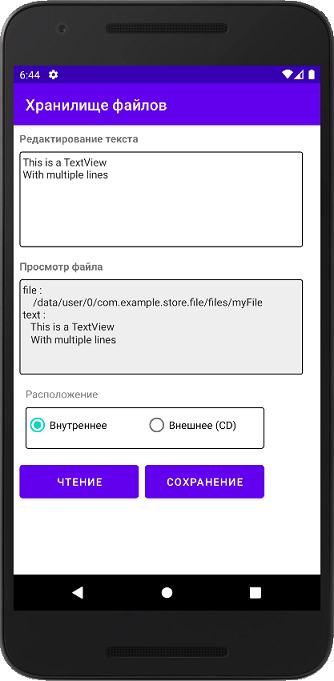
Бизнес-логика функционирования примера интуитивно понятна и примитивна. Необходимо ввести текст, выбрать хранилище и нажать кнопку Сохранение. После этого можно прочитать сохраненный текст. В разные файлы хранилищ можно записать различный текст. При сохранении текста в качестве преамбулы в него добавляется путь к файлу и его наименование (myFile); первые три строки текста представленного на скриншоте примера. Описание кодаНиже представлен проект/модуль store-file в IDE Android Studio. 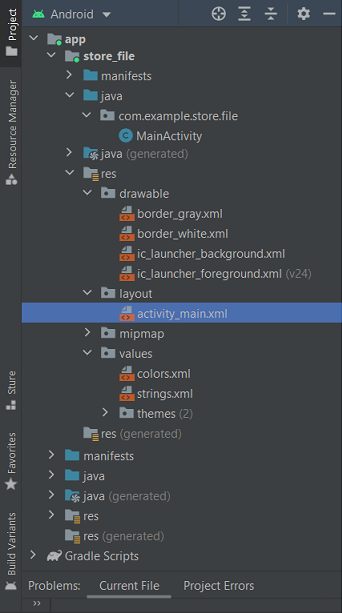 В проекте определены следующие объекты :
Интерфейс примера на уровне среды разработки (IDE) определяет главный ресурсный файл activity_main.xml. В режиме исполнения примера главный модуль активности MainActivity.java формирует интерфейс и определяет бизнес-логику управления компонентами. Остальные ресурсные файлы играют вспомогательную роль для представления интерфейса компонентов (цвет, фон, текст). Листинг colors.xmlРесурсный файл colors.xml создается автоматически средой Android Studio при формировании нового модуля/проекта. В контект файла добавлен цвет gray_light для подкраски фона прямоугольника.
<?xml version="1.0" encoding="utf-8"?>
<resources>
<color name="purple_200">#FFBB86FC</color>
<color name="purple_500">#FF6200EE</color>
<color name="purple_700">#FF3700B3</color>
<color name="teal_200">#FF03DAC5</color>
<color name="teal_700">#FF018786</color>
<color name="black">#FF000000</color>
<color name="white">#FFFFFFFF</color>
<color name="gray_light">#FFEEEEEE</color>
</resources>
Листинг strings.xmlРесурсный файл strings.xml, также как и colors.xml, создается автоматически средой Android Studio при формировании нового модуля/проекта. В модуле переопределен заголок (app_name) и добавлены строки определения текста меток и кнопок интерфейса. В теге <string> с атрибутом name="multiple_text" определен двустрочный текст, который при старте записывается в верхний компонент/прямоугольник.
<resources>
<string name="app_name">Хранилище файлов</string>
<string name="tv_editor">Редактирование текста</string>
<string name="tv_viewer">Просмотр файла</string>
<string name="location">Расположение</string>
<string name="radio_inner">Внутреннее</string>
<string name="radio_cd">Внешнее (CD)</string>
<string name="btn_save">Сохранение</string>
<string name="btn_read">Чтение</string>
<string name="multiple_text">"This is a TextView \n
With multiple lines</string>
</resources>
border_gray.xmlРесурсный файл border_gray.xml создан для формирования интерфейса компонента TextView в виде закрашенного прямоугольника. Располагается файл в разделе res/drawable. Главная секция XML-файла имеет тег shape. Внутреннее содержимое файла определяет цвет фона, цвет обрамляющего прямоугольника и радиус скругления углов прямоугольника. Ниже представлен листинг файла border_gray.xml (в свернутом виде). Листинг border_gray.xml
<?xml version="1.0" encoding="utf-8"?>
<shape
xmlns:android="http://schemas.android.com/apk/res/android"
android:shape="rectangle" >
<!-- View background color -->
<solid
android:color="@color/gray_light" >
</solid>
<!-- View border color and width -->
<stroke
android:width="1dp"
android:color="@color/black" >
</stroke>
<!-- The radius makes the corners rounded -->
<corners
android:radius="3dp" >
</corners>
</shape>
Для создания ресурсного файла border_gray.xml с помощью IDE Android Studio необходимо выделить в проекте запись res/drawable и в контекстном меню выбрать пункт New/Drawable Resource File. В открывшемся диалоговом окне, как это представлено на следующем скриншоте, необходимо определить File name, наименование корневого элемента Root name и нажать ОК. После того, как файл будет создан, его можно открыть и отредактировать. Ресурсный файл border_white.xml отличается только цветом фона. 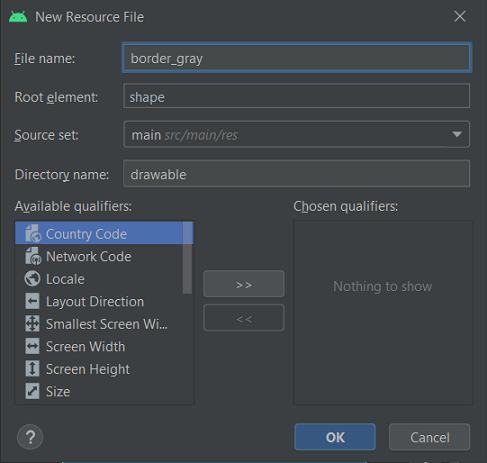
activity_main.xmlНа следующем скриншоте представлен ресурсный файл activity_main.xml в режиме Design. Данный ресурс определяет интерфейс приложения/модуля в режиме run-time. Особый комментарий здесь не требуется. Можно только отметить, что для редактирования компонента в режиме Design его можно выделить в дереве компонентов Component Tree (слева снизу), и определить свойства в панели атрибутов, не представленной на скриншоте. Также компоненты можно редактировать непосредственно в файле, переключаясь в режим Code. 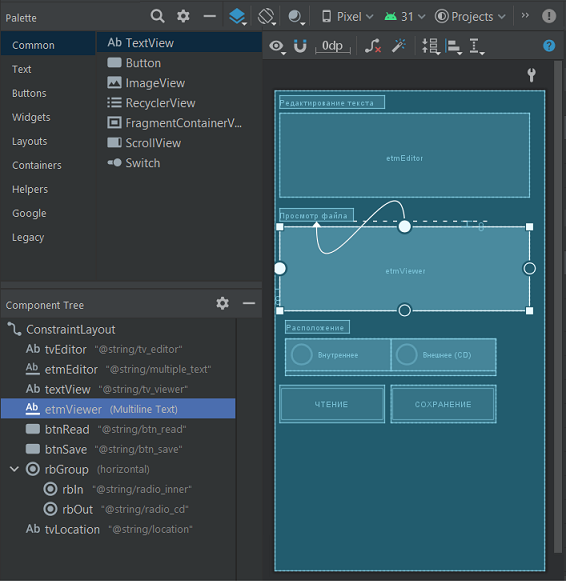
Ниже (в свернутом виде) представлен листинг activity_main.xml. После переключения редактора ресурсного файла из режима Design в режим Code свойства визуальных компонентов интерфейса можно редактировать непосредственно в файле. IDE Android Studio "помогает" при прямом редактировании свойств компонента представлением всплывающих подсказок. Листинг activity_main.xml
<androidx.constraintlayout.widget.ConstraintLayout
xmlns:android="http://schemas.android.com/apk/res/android"
xmlns:app="http://schemas.android.com/apk/res-auto"
xmlns:tools="http://schemas.android.com/tools"
android:layout_width="match_parent"
android:layout_height="match_parent"
tools:context=".MainActivity">
<TextView
android:id="@+id/tvEditor"
android:layout_width="wrap_content"
android:layout_height="wrap_content"
android:layout_marginStart="8dp"
android:layout_marginTop="8dp"
android:labelFor="@id/etmEditor"
android:text="@string/tv_editor"
android:textStyle="bold"
app:layout_constraintStart_toStartOf="parent"
app:layout_constraintTop_toTopOf="parent" />
<EditText
android:id="@+id/etmEditor"
android:layout_width="380dp"
android:layout_height="128dp"
android:layout_marginStart="8dp"
android:layout_marginTop="8dp"
android:background="@drawable/border_white"
android:ems="10"
android:gravity="start|top"
android:importantForAutofill="no"
android:inputType="textMultiLine"
android:lines="10"
android:maxLines="10"
android:padding="4dp"
android:text="@string/multiple_text"
android:textAlignment="viewStart"
android:textSize="14sp"
app:layout_constraintStart_toStartOf="parent"
app:layout_constraintTop_toBottomOf="@+id/tvEditor"
tools:ignore="DuplicateSpeakableTextCheck" />
<TextView
android:id="@+id/textView"
android:layout_width="wrap_content"
android:layout_height="wrap_content"
android:layout_marginStart="8dp"
android:layout_marginTop="16dp"
android:text="@string/tv_viewer"
android:textStyle="bold"
app:layout_constraintStart_toStartOf="parent"
app:layout_constraintTop_toBottomOf="@+id/etmEditor"/>
<EditText
android:id="@+id/etmViewer"
android:layout_width="380dp"
android:layout_height="128dp"
android:layout_marginStart="8dp"
android:layout_marginTop="8dp"
android:background="@drawable/border_gray"
android:cursorVisible="false"
android:ems="10"
android:focusable="false"
android:gravity="start|top"
android:importantForAutofill="no"
android:inputType="textMultiLine"
android:lines="10"
android:longClickable="false"
android:maxLines="10"
android:padding="4dp"
android:textSize="14sp"
app:layout_constraintStart_toStartOf="parent"
app:layout_constraintTop_toBottomOf="@+id/textView"
tools:ignore="SpeakableTextPresentCheck" />
<Button
android:id="@+id/btnRead"
android:layout_width="160dp"
android:layout_height="56dp"
android:layout_marginStart="8dp"
android:layout_marginTop="16dp"
android:onClick="onBtnReadClick"
android:text="@string/btn_read"
app:layout_constraintStart_toStartOf="parent"
app:layout_constraintTop_toBottomOf="@+id/rbGroup"/>
<Button
android:id="@+id/btnSave"
android:layout_width="160dp"
android:layout_height="56dp"
android:layout_marginStart="8dp"
android:layout_marginTop="16dp"
android:onClick="onBtnSaveClick"
android:text="@string/btn_save"
app:layout_constraintStart_toEndOf="@+id/btnRead"
app:layout_constraintTop_toBottomOf="@+id/rbGroup"/>
<RadioGroup
android:id="@+id/rbGroup"
android:layout_width="320dp"
android:layout_height="56dp"
android:layout_marginStart="16dp"
android:layout_marginTop="8dp"
android:background="@drawable/border_white"
android:orientation="horizontal"
app:layout_constraintStart_toStartOf="parent"
app:layout_constraintTop_toBottomOf="@+id/tvLocation">
<RadioButton
android:id="@+id/rbIn"
android:layout_width="160dp"
android:layout_height="wrap_content"
android:text="@string/radio_inner"
app:layout_constraintStart_toStartOf="parent"/>
<RadioButton
android:id="@+id/rbOut"
android:layout_width="160dp"
android:layout_height="wrap_content"
android:text="@string/radio_cd" />
</RadioGroup>
<TextView
android:id="@+id/tvLocation"
android:layout_width="wrap_content"
android:layout_height="wrap_content"
android:layout_marginStart="16dp"
android:layout_marginTop="16dp"
android:text="@string/location"
app:layout_constraintStart_toStartOf="parent"
app:layout_constraintTop_toBottomOf="@+id/etmViewer"/>
</androidx.constraintlayout.widget.ConstraintLayout>
MainActivity.javaФайл MainActivity.java (представлен ниже в свернутом виде) наследует свойства активности AppCompatActivity, формирует интерфейс примера и определяет бизнес-логику его компонентов. Активность MainActivity включает несколько методов :
Детального описания кода активности не требуется, он прозрачен. Специфичные константы и методы обращения к хранилищам Android подсвечены. Листинг MainActivity.java
package com.example.store.file;
import android.os.Bundle;
import android.os.Environment;
import android.util.Log;
import android.view.View;
import android.widget.EditText;
import android.widget.RadioButton;
import java.io.BufferedReader;
import java.io.BufferedWriter;
import java.io.File;
import java.io.FileInputStream;
import java.io.FileOutputStream;
import java.io.FileReader;
import java.io.FileWriter;
import java.io.IOException;
import java.io.InputStreamReader;
import java.io.OutputStreamWriter;
import androidx.appcompat.app.AppCompatActivity;
public class MainActivity extends AppCompatActivity
{
private EditText tvEdit = null;
private EditText tvView = null;
private RadioButton rbIn = null;
private final String FILENAME = "myFile";
private final String LOG_TAG = "DEVELOPMENT";
private String EXTERNAL_DIR;
//~~~~~~~~~~~~~~~~~~~~~~~~~~~~~~~~~~~~~~~~~~~~~~~~~~~~~
@Override
protected void onCreate(Bundle savedInstanceState)
{
super.onCreate(savedInstanceState);
setContentView(R.layout.activity_main);
tvEdit = findViewById(R.id.etmEditor);
tvView = findViewById(R.id.etmViewer);
rbIn = findViewById(R.id.rbIn );
// Внешнее хранилище
EXTERNAL_DIR = Environment.DIRECTORY_MUSIC;
}
//~~~~~~~~~~~~~~~~~~~~~~~~~~~~~~~~~~~~~~~~~~~~~~~~~~~~~
private void readExternalFile()
{
Log.d(LOG_TAG, "ExternalStorageState : " +
Environment.getExternalStorageState());
File dir= getExternalFilesDir(EXTERNAL_DIR);
if (dir == null) {
Log.d(LOG_TAG, "dir = NULL");
return;
}
File file;
file = new File(dir.getAbsolutePath(), FILENAME);
Log.d(LOG_TAG, "file : " + file.getAbsolutePath());
Log.d(LOG_TAG, "file exists : " + file.exists());
if (file.exists()) {
try {
FileReader fr = new FileReader(file);
BufferedReader br = new BufferedReader(fr);
String str;
StringBuilder text = new StringBuilder();
// читаем содержимое
while ((str = br.readLine()) != null) {
if (!str.contains(":"))
str = " " + str.trim();
text.append(str).append("\n");
}
tvView.setText(text.toString());
} catch (IOException e) {
e.printStackTrace();
}
}
}
//~~~~~~~~~~~~~~~~~~~~~~~~~~~~~~~~~~~~~~~~~~~~~~~~~~~~~
void readLocalFile()
{
try {
FileInputStream fis ;
InputStreamReader isr ;
BufferedReader br ;
StringBuilder text;
fis = openFileInput(FILENAME);
isr = new InputStreamReader(fis);
br = new BufferedReader(isr);
text = new StringBuilder();
// читаем содержимое
String str;
while ((str = br.readLine()) != null) {
if (!str.contains(":"))
str = " " + str.trim();
text.append(str).append("\n");
}
tvView.setText(text.toString());
} catch (IOException e) {
e.printStackTrace();
}
}
//~~~~~~~~~~~~~~~~~~~~~~~~~~~~~~~~~~~~~~~~~~~~~~~~~~~~~
void writeExternalFile()
{
Log.d(LOG_TAG, "ExternalStorageState : " +
Environment.getExternalStorageState());
File dir= getExternalFilesDir(EXTERNAL_DIR);
try {
File file;
file= new File(dir.getAbsolutePath(),FILENAME);
Log.d(LOG_TAG, file exists : "+file.exists());
String txt="file :\n" +file.getAbsolutePath()
+ "\ntext :\n" + tvEdit.getText()
.toString();
FileWriter fw = new FileWriter(file);
BufferedWriter bw = new BufferedWriter(fw);
// пишем данные
bw.write(txt);
// закрываем поток
bw.close();
Log.d(LOG_TAG, "Файл записан");
Log.d(LOG_TAG, "file exists : " + file.exists());
Log.d(LOG_TAG, "file path : " +
file.getAbsolutePath());
} catch (IOException e) {
e.printStackTrace();
} catch (NullPointerException e) {
e.printStackTrace();
}
}
//~~~~~~~~~~~~~~~~~~~~~~~~~~~~~~~~~~~~~~~~~~~~~~~~~~~~~
void writeLocalFile()
{
File internalStorageDir = getFilesDir();
File file = new File(internalStorageDir, FILENAME);
String txt = "file :\n" + file.getAbsolutePath()
+"\ntext :\n" + tvEdit.getText().toString();
try {
FileOutputStream fos;
OutputStreamWriter osw;
fos = openFileOutput(FILENAME, MODE_PRIVATE);
osw = new OutputStreamWriter(fos);
BufferedWriter bw = new BufferedWriter(osw);
bw.write(txt);
bw.close();
Log.d(LOG_TAG, "Файл записан");
} catch (IOException e) {
e.printStackTrace();
}
}
//~~~~~~~~~~~~~~~~~~~~~~~~~~~~~~~~~~~~~~~~~~~~~~~~~~~~~
public void onBtnReadClick(View v)
{
if (rbIn.isChecked())
readLocalFile();
else
readExternalFile();
}
//~~~~~~~~~~~~~~~~~~~~~~~~~~~~~~~~~~~~~~~~~~~~~~~~~~~~~
public void onBtnSaveClick(View v)
{
if (rbIn.isChecked())
writeLocalFile();
else
writeExternalFile();
}
}
В модуле используется средство просмотра отладочных сообщений Logcat с тегом LOG_TAG для вывода дополнительной информации о состоянии внешнего хранилища, а также путей к файлам. |
